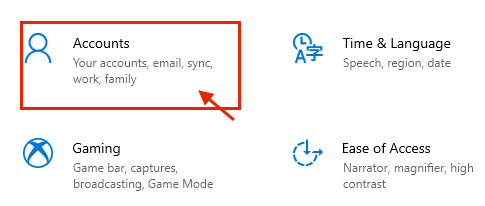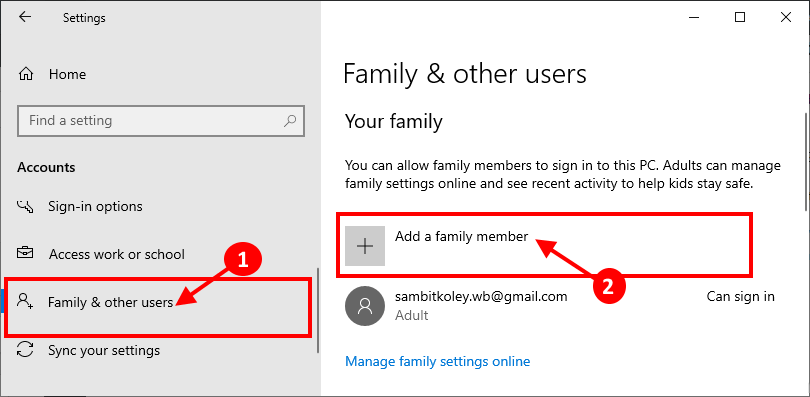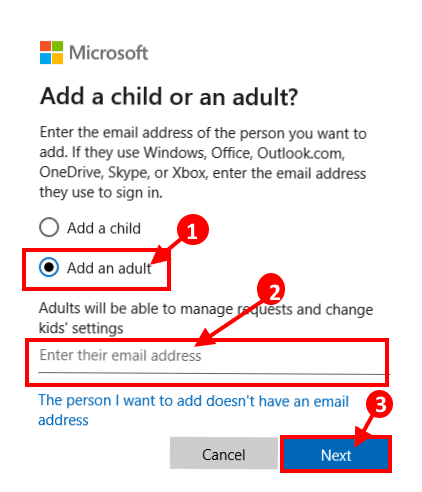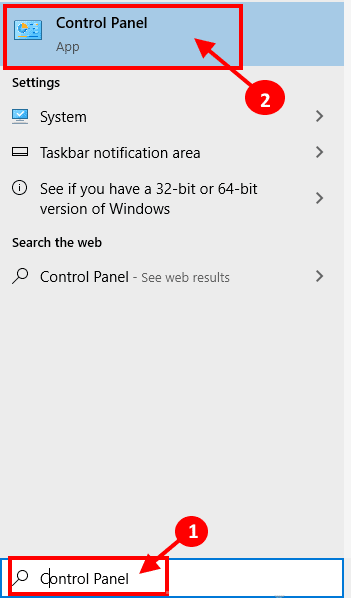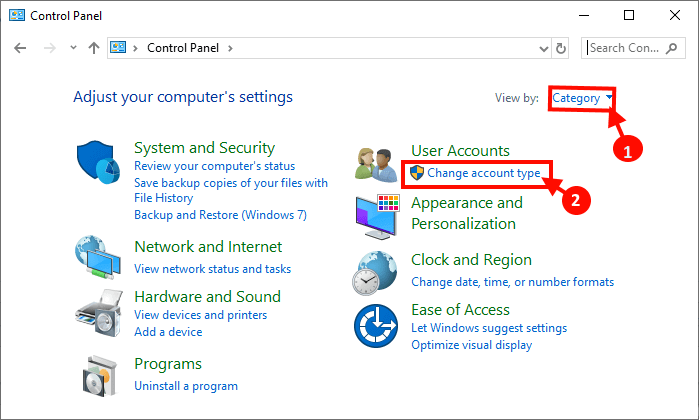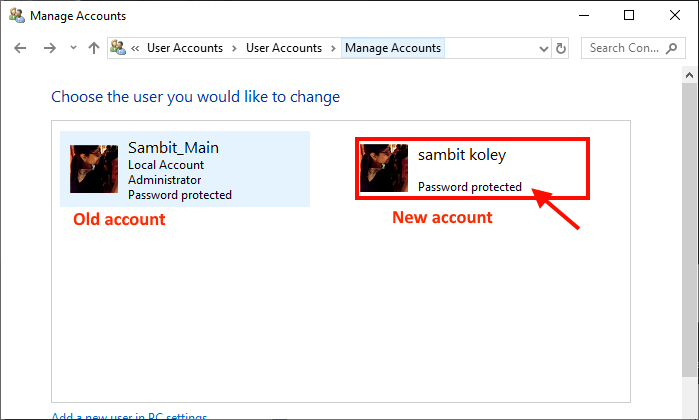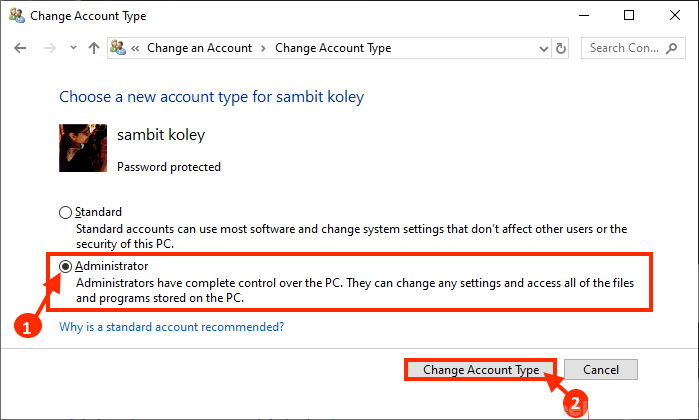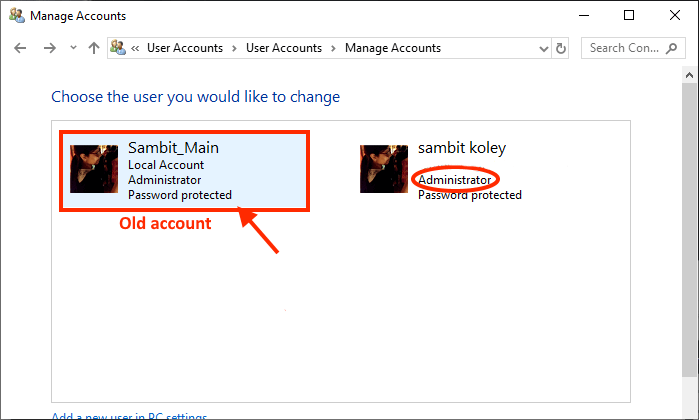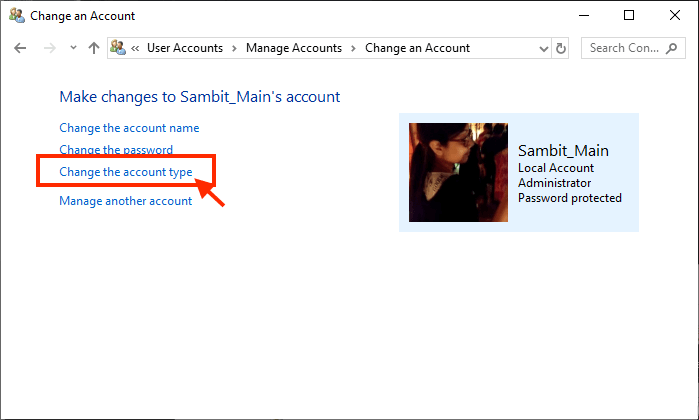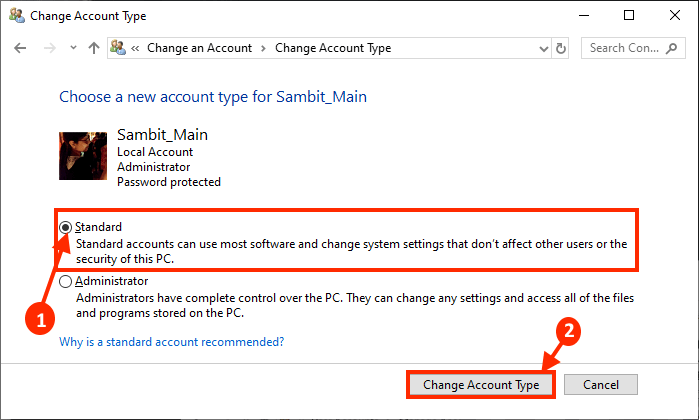Zaten Windows 10'da bulunan yönetici hesabını değiştirme
Bir hesabın idari durumunu değiştirmeyi düşünüyorsanız, ancak bunu nasıl yapacağınızı bilmiyorsanız, o zaman mükemmel bir yerdesiniz. Bu makalede, bilgisayarınıza bir yönetici hesabı ekleyebileceğiniz / kaldırabileceğiniz işlemi veya mevcut bir hesabın durumunu nasıl değiştireceğinizi ele alacağız.
Mevcut bir yönetici hesabının durumunu eklemek veya değiştirmek için şu üç ana adımı izlemeniz gerekir:
- A. Yeni bir yerel kullanıcı hesabı ekleyin.
- B. Yeni hesabı ayarla Yönetici hesabı olarak.
- C. Eski hesabın yönetici haklarını kaldırın.
Tüm bu temel eylemleri adım adım açıklayacağız
1. Adım - Yeni bir yerel kullanıcı hesabı ekleyin -
Yeni bir standart yerel kullanıcı hesabı oluşturmak için şu adımları izleyin -
1. Bir tuşa basın Windows + I Bir "AyarlarBilgisayarınızda “Hesaplar".
2. “Ayarlar"Click"Aile ve diğer kullanıcılar"Sol tarafta, sonra pencerenin sağ tarafında"Ayarlar, Tıklayın “Bir aile üyesi ekleyin"Within"AilenBilgisayarınızda bir hesap oluşturmaya başlamak için. *
* Not - Ailenizin dışındaki herkese hesap eklemek istiyorsanız, aynı pencerede aşağı kaydırın, "Diğer kullanıcılar" altında "Bu bilgisayara başka bir kişi ekle" yi tıklayın.
3. Şimdi “Yetişkin ekle"Hesap türü olarak bir e-posta adresi girin ve"SıradakiHesap oluşturma işlemini başlatmak için.
Şimdi, hesap oluşturma işlemini tamamlamak için ekrandaki talimatları izleyin.
2. Adım - Bu hesabı yönetici olarak ayarlayın
Yeni hesabı oluşturduktan sonra, bunu ayarlamanız gerekir Yönetici olarak hesap Bilgisayarınız için.
1. Windows simgesinin yanındaki arama kutusunu tıklayın ve “Kontrol PaneliArdından "Kontrol PaneliYüksek arama sonuçları penceresinde.
2. Gösterge tablosu penceresinin sol üst tarafındaki açılır menüyü tıklayın ve “seçim"Kategori. Şimdi “Hesap türünü değiştirme"Within"Kullanıcı hesaplarıHesap durumunu değiştirmek için.
3. Hesap yönetimi penceresinde hem eski hesabı hem de yeni hesabı göreceksiniz. Tıklayın Yeni hesap.
[Not - Bilgisayarımız için “sambit koley” yeni hesap ve “Sambit_Main” eski hesaptır “].
4. Şimdi “Hesap türünü değiştirmeHesap değiştirme penceresinin sol tarafında.
5. Sonraki pencerede “sorumlu“Bunu ayarlamak için Yönetici olarak hesap Bu bilgisayar için. Son olarak, “Hesap türünü değiştirmeİşlemi bilgisayarınızda tamamlamak için.
Kontrol paneli penceresini kapatın.
Yeni hesap, bilgisayarınız için yeni bir yöneticidir.
3.Adım - Eski hesabın yönetici haklarını kaldırın -
Son aşamada, İdari haklar Bilgisayarınızdaki en eski hesap için.
1. Windows simgesinin yanındaki arama kutusunu tıklayın ve yazın "Kontrol Paneli" Sonra tıklayın "Kontrol PaneliYüksek arama sonuçları penceresinde.
2. Gösterge tablosu penceresinin sol üst tarafındaki açılır menüyü tıklayın ve “seçim"Kategori. Şimdi “Hesap türünü değiştirme"Within"Kullanıcı hesaplarıHesap durumunu değiştirmek için
3. Bir sonraki pencerede, Eski hesap Durumunu değiştirmek için.
4. Şimdi “Hesap türünü değiştirmeHesap değiştirme penceresinin sol tarafında.
5. En eski hesapta “standartHesabı standart bilgisayar kullanıcısı olarak ayarlamak için. Şimdi, değişiklikleri bilgisayarınıza kaydetmek için "Hesap türünü değiştir" i tıklayın.
Kontrol paneli penceresini kapatın.
Bu şekilde bilgisayarınıza bir yönetici hesabı ekleyebilir / kaldırabilir veya mevcut bir hesabın durumunu değiştirebilirsiniz.